本文介绍怎样使用PPT插件iSlide压缩图片。当PPT中存在大量图片时,PPT的体积会很大,而压缩图片后将有效减小PPT的体积大小。压缩图片可以使用PPT自带的功能,也可以使用PPT插件iSlide。
打开PPT,建立空白演示文稿。
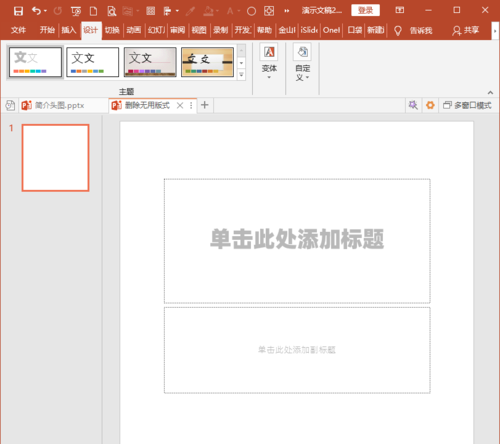
在幻灯片中插入多张图片。
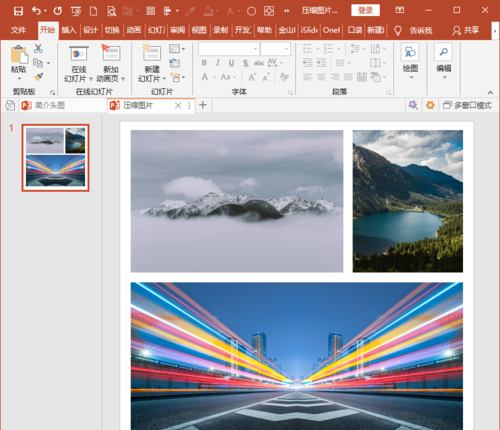
执行PPT保存,在PPT信息中可以看到,在属性栏显示的本PPT大小为6.96M。

点击iSlide选项卡下工具组中的PPT瘦身菜单。

在打开的PPT瘦身窗口中,切换到图片压缩选项卡,在整体质量中设置较小的数值,点击另存为。
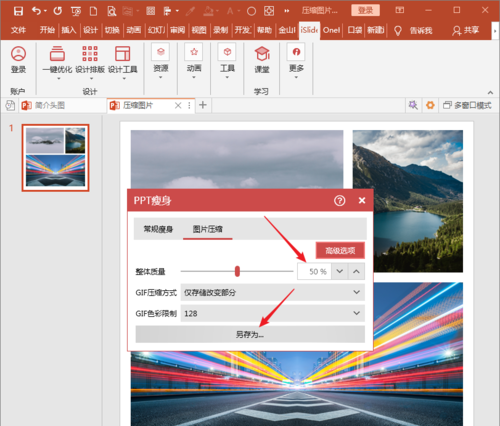
然后就将弹出一个另存为窗口,而且文件名自动变成源文件名-压缩的方式,执行保存。

视源文件中图片的多寡,稍等片刻,软件执行图片压缩,然后就得到一个新的PPT,将其打开。
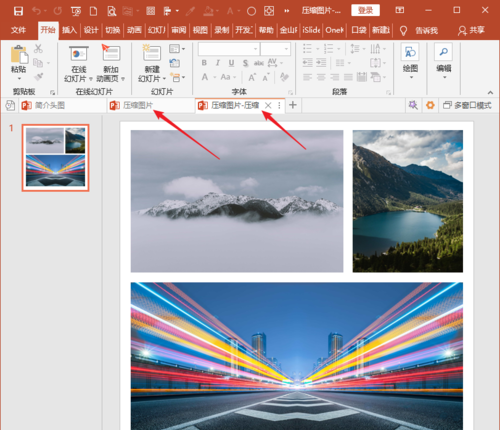
同样,进入这个PPT的信息页面,从属性中可以看到,压缩图片之后的这个PPT大小只剩下了1.47M,与之前相比,文件体积大大缩小了。
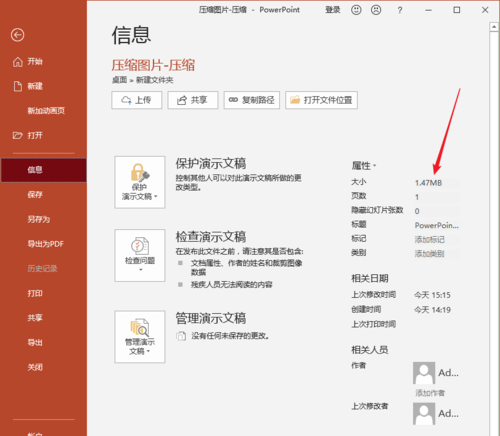
这种压缩方式是以新的文件进行保存,不会对源文件造成影响,非常安全。
标签: 压缩图片




